Red Hat hat zwei GUI-Tools für die zentralisierte Verwaltung von Remote-Knoten mit Ansible bereitgestellt.
- Ansible-Turm
- AWX
Ansible Tower ist eine webbasierte Schnittstelle und ein REST-API-Endpunkt für Ansible. Es bietet zentralisierte Protokollierung und Prüfung, rollenbasierte Zugriffskontrolle und Bereitstellung auf Knopfdruck.
AWX ist ein auf Ansible Tower basierendes Automatisierungsdienstprogramm, das eine grafische Weboberfläche, eine REST-API sowie eine Task-Engine bietet, mit der Benutzer ihre Ansible-Projekte verwalten können . Mit anderen Worten können wir sagen, dass AWX eine Open-Source-Version von Anisble Tower ist. Mit AWX können Sie eine Reihe von Aufgaben ausführen, darunter Bestandsverwaltung , Workflow-Automatisierung , Auftragsplanung , Anmeldeinformationen verwalten und Berichte um nur einige zu nennen.
Ein Vorteil von AWX besteht darin, dass Sie alle Unternehmensfunktionen nutzen können, die mit Ansible Tower für eine unbegrenzte Anzahl von Knoten geliefert werden. Mit anderen Worten, das 10-Knoten-Limit gilt nicht für AWX. Darüber hinaus ist AWX ideal für Labor- oder Entwicklungsumgebungen. Es wird jedoch im Vergleich zu Ansible Tower nicht als ideales Tool für Produktionsumgebungen angesehen .
AWX benötigt eine containerisierte Umgebung, um zu funktionieren. Zu den Optionen, die AWX unterstützen, gehört Kubernetes , OpenShift und Docker Compose . In diesem Leitfaden verwenden wir jedoch Docker Compose, da es recht einfach einzurichten und ressourcenschonend ist.
Anforderungen für Ansible AWX
Bevor wir beginnen, stellen Sie sicher, dass der CentOS 8-Knoten über Folgendes verfügt:
- 4 GB RAM
- 3,4-GHz-CPU mit 2 Kernen
- 20 GB Festplattenspeicher
- CentOS 8 muss Openshift, Docker oder Kubernetes ausführen
- Ansible muss bereits installiert sein
Wenn alle Voraussetzungen erfüllt sind, legen wir los!
Schritt 1) Installieren Sie EPEL auf CentOS 8
Beginnen Sie mit der Installation von EPEL auf dem CentOS 8-Knoten, da dieser einige der grundlegenden Pakete bereitstellt, die von AWX benötigt werden. Melden Sie sich daher als Root-Benutzer bei Ihrem CentOS 8-Knoten an und führen Sie den folgenden Befehl aus:
[[email protected] ~]# dnf install epel-release -y
Schritt 2) Zusätzliche Pakete und Abhängigkeiten installieren
Außerdem müssen wir einen zusätzlichen Schritt unternehmen und wichtige Pakete installieren, die erforderlich sind, wenn wir mit der Installation von AWX vorankommen:
[[email protected] ~]# dnf install git gcc gcc-c++ nodejs gettext device-mapper-persistent-data lvm2 bzip2 python3-pip
Beispielausgabe
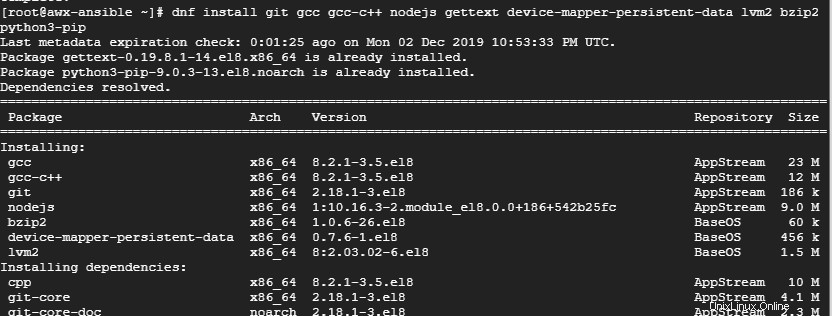
Schritt 3) Docker CE auf CentOS 8 installieren
RedHat / CentOS unterstützt die direkte Installation von Docker nicht mehr. Wenn Sie also dnf install docker-ce ausführen, wird ein Fehler auftreten. Um Docker unter CentOS 8 zu installieren, müssen wir das Docker-Repository mit dem dnf config-manager-Tool an das System anhängen.
[[email protected] ~]# dnf config-manager --add-repo=https://download.docker.com/linux/centos/docker-ce.repo
Der nächste Schritt ist die Installation von Docker, führen Sie den Befehl aus:
[[email protected] ~]# dnf install docker-ce-3:18.09.1-3.el7
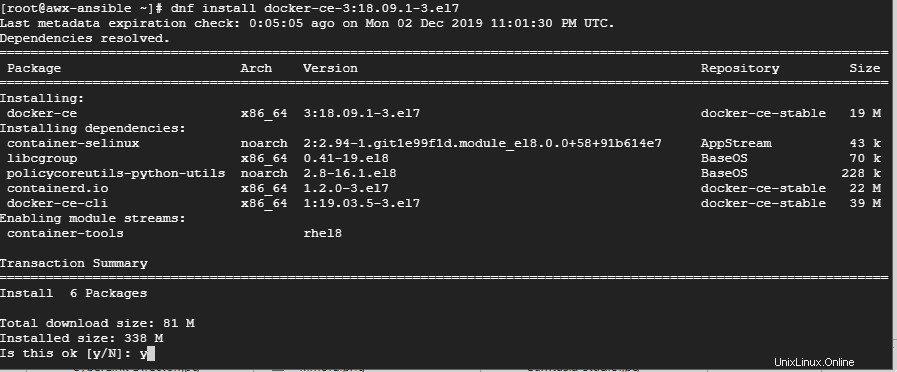
Führen Sie nun den folgenden Befehl aus, um zu erfahren, welche genaue Docker-Version wir installiert haben.
[[email protected] ~]# rpm -qa | grep docker or [[email protected] ~]# docker --version
Fahren Sie nun fort, Docker mit den Befehlen zu starten und zu aktivieren
[[email protected] ~]# systemctl start docker [[email protected] ~]# systemctl enable --now docker.service
Wenn Docker installiert ist, können wir jetzt mit der Installation von Docker Compose fortfahren.
Hinweis: Führen Sie den folgenden Befehl aus, um den Python-Befehl für die Verwendung von Python 3 festzulegen, da Python 3 in CentOS 8 und RHEL8 als Abhängigkeit installiert wird, wenn wir ansible installieren
[[email protected] ~]# alternatives --set python /usr/bin/python3
Schritt 4) Docker-Compose auf CentOS 8 installieren
Für die Installation von docker-compose verwenden wir den Befehl pip. Pip ist der Paketmanager von Python, mit dem Sie Python-Pakete installieren können.
Zur Installation verwenden wir pip3, da das System mit python3 läuft
[[email protected] ~]# pip3 install docker-compose
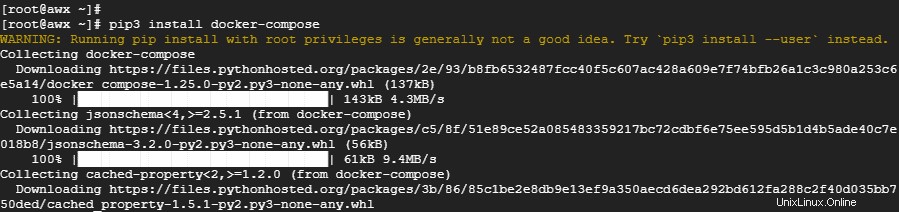
Toll! Wir können jetzt mit der Installation von AWX fortfahren.
Schritt 5) Ansible AWX installieren
Um AWX zu installieren, klonen Sie zuerst das Git-Repository wie gezeigt:
[[email protected] ~]# git clone https://github.com/ansible/awx.git
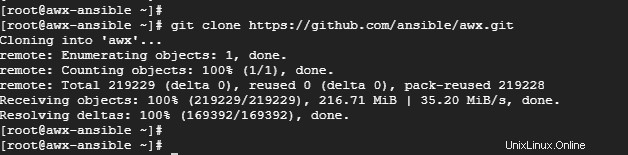
Navigieren Sie als Nächstes zum Verzeichnis awx/installer und suchen Sie die Bestandsdatei. Wir müssen einige Parameter anpassen:
Hinweis: Vergessen Sie nicht, den Standard-Python-Interpreter auf python3 einzustellen
[[email protected] ~]# cd awx/installer/ [[email protected] installer]# vi inventory localhost ansible_connection=local ansible_python_interpreter="/usr/bin/env python3" postgres_data_dir=/var/lib/pgdocker awx_official=true project_data_dir=/var/lib/awx/projects awx_alternate_dns_servers="4.2.2.1,4.2.2.2"
Ebenso wichtig ist die Notwendigkeit, das Admin- und Postgres-Passwort zu konfigurieren
[email protected] [email protected]
Stellen Sie anschließend sicher, dass Sie einen kryptografischen Schlüssel zur Verschlüsselung der Inventardatei generieren
[[email protected] ~]# openssl rand -base64 30

Kopieren Sie den geheimen Schlüssel und hängen Sie ihn wie folgt an den Eintrag secret_key in der Inventardatei an,
secret_key=SGYsSWciI5yRDQeZuEm5wW98pQeJMG+ACABPsGfC
Speichern und beenden Sie die Inventardatei.
Führen Sie den Befehl aus, um die vorgenommenen Änderungen zu bestätigen und auszudrucken:
[[email protected] installer]# grep -v '^#' inventory | grep -v '^$'

Um AWX zu installieren, führen Sie den Ansible-Befehl aus:
[[email protected] installer]# ansible-playbook -i inventory install.yml
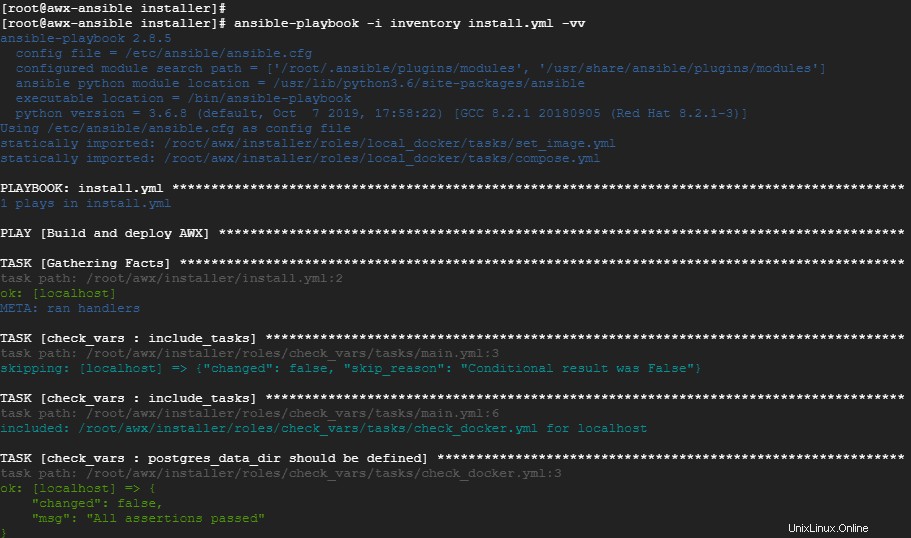
Dies dauert ungefähr 4–5 Minuten, bis Docker die erforderlichen Container ausgeführt und Container erstellt hat. Entspannen Sie sich also und genießen Sie Ihre Tasse Tee! Die Ausgabe unten ist eine Bestätigung, dass alles perfekt geklappt hat.
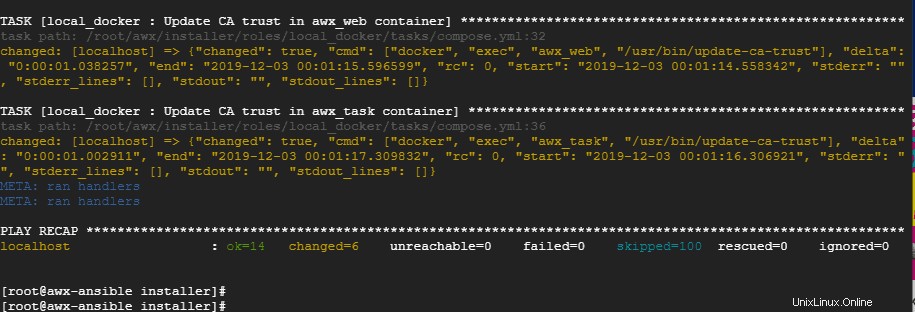
Nachdem die Installation abgeschlossen ist, können Sie die Container überprüfen, die über docker-compose
gestartet werden[[email protected] installer]# docker ps
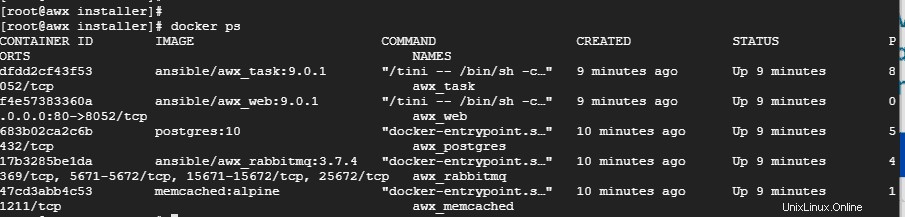
Falls die Betriebssystem-Firewall aktiviert ist und ausgeführt wird, lassen Sie den http-Port (80) und https (443) mit den folgenden Befehlen zu,
[[email protected] installer]# firewall-cmd --zone=public --add-masquerade --permanent [[email protected] installer]# firewall-cmd --permanent --add-service=http [[email protected] installer]# firewall-cmd --permanent --add-service=https [[email protected] installer]# firewall-cmd --reload
Schritt 5) Zugriff auf das AWX-GUI-Portal
Um auf die AWX-Webkonsole zuzugreifen, öffnen Sie Ihren Browser, geben Sie die AWX-Server-IP Ihres Ansible ein und drücken Sie die EINGABETASTE.
http://awx-Server-IP-Adresse
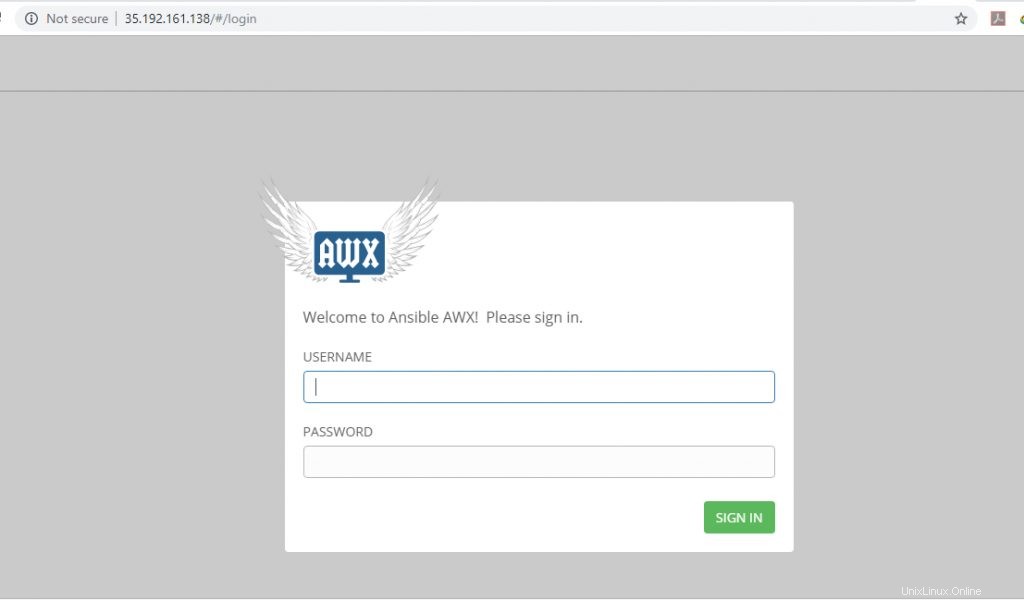
Geben Sie den Benutzernamen und das Passwort für den Administrator ein und drücken Sie die EINGABETASTE. Danach wird das Dashboard von AWX wie abgebildet angezeigt:
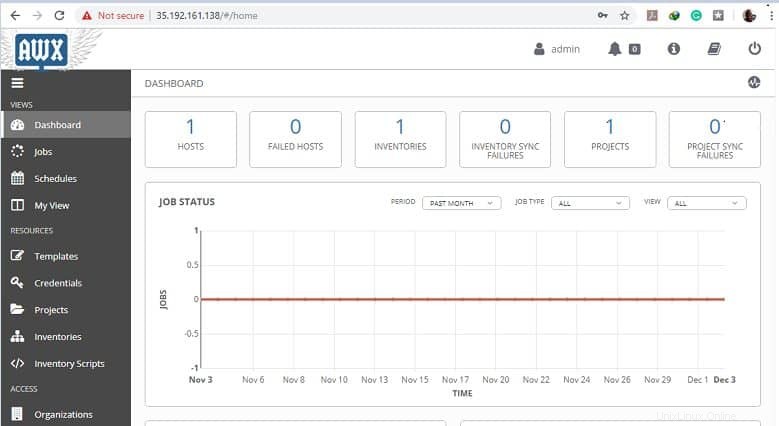
Und so installieren Sie AWX mit docker-compose auf einem CentOS 8-Server.